腾讯QQ删除全部单项好友的方法,最近有一些小伙伴想知道在QQ上一次性删除全部单项好友方法操作,接下小编给大家准备腾讯QQ怎么一次性删除全部单项好友教程,有需要的快来看看吧!
打开QQ,再点击左上角的头像,找到左下角的设置选项。
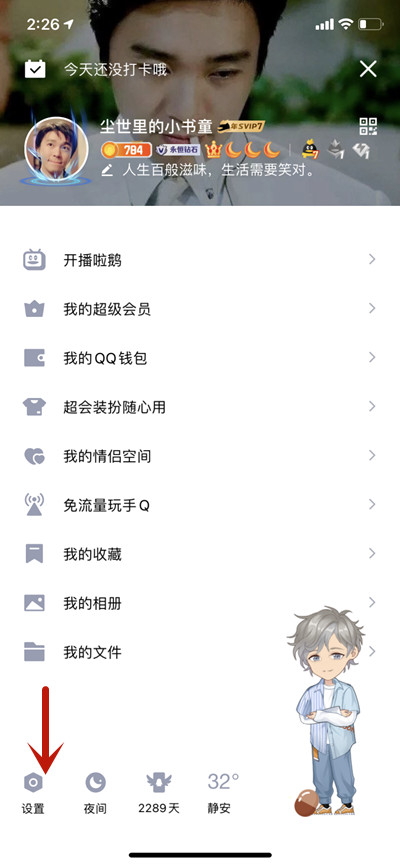
进入设置之后,点击里面的隐私选项。
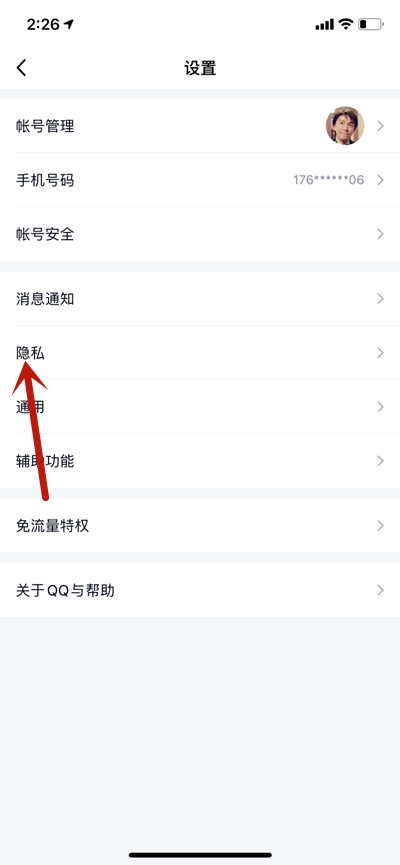
进入隐私设置之后,点击里面的单项好友管理选项。
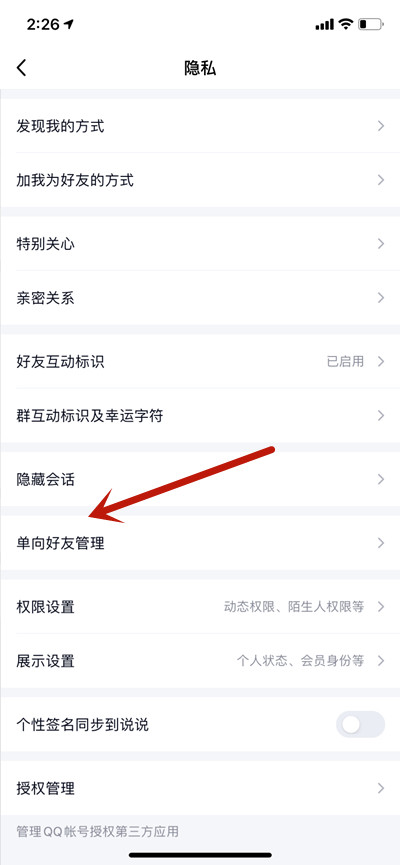
进入之后就能看到自己QQ中的单项好友了,点击右上角多选,然后点击解除就可以了。
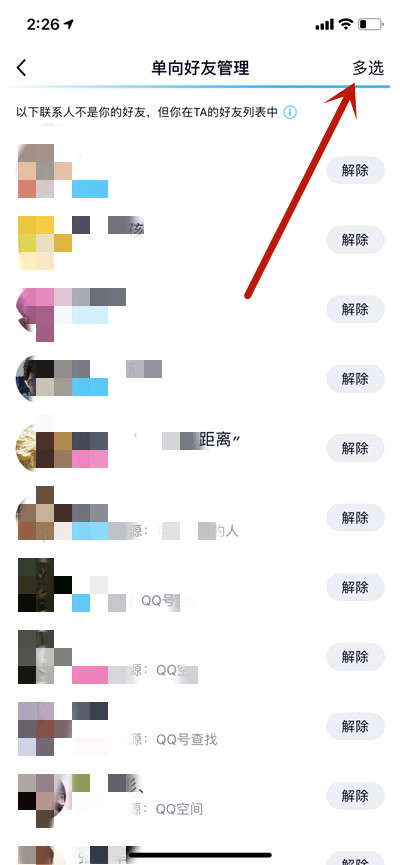
以上就是关于腾讯QQ怎么一次性删除单项好友的相关文章,希望能帮到大家。
———想要了解更多资讯就请继续关注zi7吧!

106.67MB
点击查看
27.54MB
点击查看
45.2MB
点击查看
49.57MB
点击查看
35.36MB
点击查看
117.32MB
点击查看